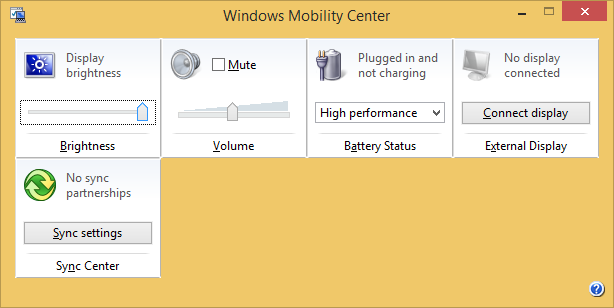Windows8.1のデスクトップでモビリティセンターを有効にする方法
モビリティセンターアプリケーションは、ラップトップやタブレットなどのポータブルデバイスで実行するように設計されています。 画面の明るさの制御、電源プランの変更、オフラインファイルの同期状態の切り替え、およびデバイスごとに異なる可能性のあるその他のオプションを使用できます。
ただし、デスクトップPCでは、モビリティセンターが無効になっていることがわかります。 すべての便利な設定を1か所に集約するため、デスクトップPCでも役立つ可能性があります- たとえば、モビリティセンターは、現在の電源プランを切り替えたり、電源をオフにしたりするための非常に高速な方法です。 画面。 したがって、Windows8.1の使いやすさが向上します。 Windows8.1のデスクトップPCでモビリティセンターを有効にする方法を見てみましょう。
- レジストリエディタを開きます(方法を見る).
- 次のキーに移動します。
HKEY_CURRENT_USER \ Software \ Microsoft \ MobilePC \ MobilityCenter
そのキーが存在しない場合は、作成するだけです。
ヒント:できます ワンクリックで任意のレジストリキーにアクセス. -
新しいを作成します DWORD 上記のキーの値は RunOnDesktop 右ペインを右クリックして[新規]-> [DWORD値(32ビット)]を選択し、その値を1に設定します。

- 今すぐを押します Win + R キーボードのホットキーと入力 mblctr 画面に表示される[実行]ダイアログで。
それでおしまい。 Windowsモビリティセンターが画面に表示されます。